wps怎么斜着拆分单元格 wps如何把一个单元格斜线分开
更新时间:2022-12-16 13:55:37作者:runxin
我们都知道,wps作为一款非常高效的办公软件,深受众多用户的喜爱,许多用户在使用wps工具进行数据整理时,对于表格中单元格的设置想要斜线分开分开时却不知道如何设置,对此wps怎么斜着拆分单元格呢?接下来小编就来告诉大家wps把一个单元格斜线分开设置方法。
具体方法:
1、打开WPS导入表格文件,选中单元格。
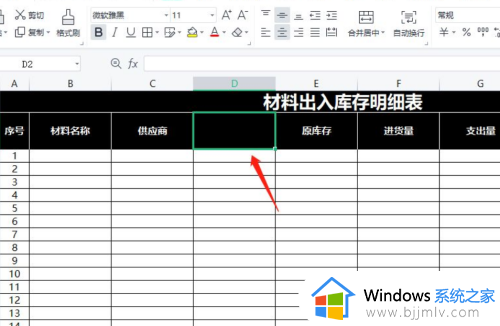
2、点击插入,选择形状,在形状拉列表中选择斜线。
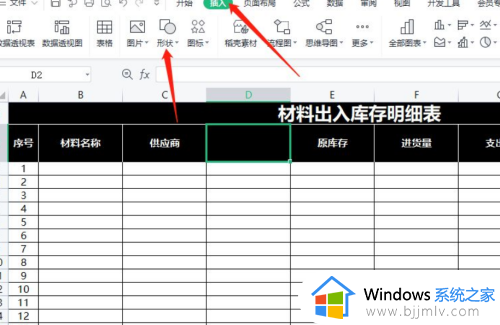
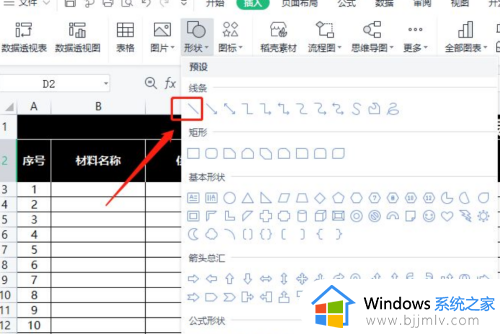
3、使用鼠标在单元格内画出一条横线,即可完成表格斜分。
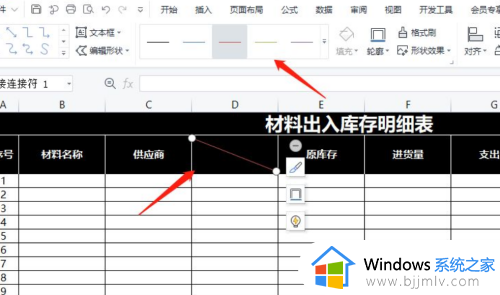
以上就是小编给大家讲解的wps把一个单元格斜线分开设置方法了,有需要的用户就可以根据小编的步骤进行操作了,希望能够对大家有所帮助。
wps怎么斜着拆分单元格 wps如何把一个单元格斜线分开相关教程
- 单元格怎么斜着拆分 单元格如何斜分成两个
- 怎么把一个单元格拆分成几个单元格 怎样把一个单元格拆分为多个单元格
- excel怎么将一个单元格拆分 如何在excel中把一个单元格拆分
- 怎么拆分一个单元格为三个 如何把一个单元格拆分成三个
- 一个单元格拆分多个单元格怎么弄 怎样把一个单元格拆分为多个单元格
- wps中拆分单元格怎么弄 wps如何拆分单元格一分为二
- wps表格怎么拆分一个单元格为两个 wps表格如何拆分单元格一个变两个
- 怎么把一个单元格里的内容拆分 如何把一个单元格的内容拆分到多个单元格
- 一个单元格如何拆分成多个单元格 怎么将一个单元格拆分成多个单元格
- wps怎么拆分单元格 wps拆分单元格步骤
- 惠普新电脑只有c盘没有d盘怎么办 惠普电脑只有一个C盘,如何分D盘
- 惠普电脑无法启动windows怎么办?惠普电脑无法启动系统如何 处理
- host在哪个文件夹里面 电脑hosts文件夹位置介绍
- word目录怎么生成 word目录自动生成步骤
- 惠普键盘win键怎么解锁 惠普键盘win键锁了按什么解锁
- 火绒驱动版本不匹配重启没用怎么办 火绒驱动版本不匹配重启依旧不匹配如何处理
热门推荐
电脑教程推荐
win10系统推荐